你有没有过这种经历?前几天还在看的一篇干货文章,今天想再翻出来看看,点进去却显示 “内容已删除”,心里一下子就空落落的 —— 毕竟好文章可遇不可求啊。别着急,用网页快照就能把这些已删除的文章找回来,小编亲测有用,今天就把具体方法一步步讲给你,看完你也能上手。
一、先搞明白:为啥网页快照能找回文章?
简单说,搜索引擎比如百度、搜狗,会像相机一样 “拍摄” 网页内容,存在自己的服务器里,这就是网页快照。就算原网页删了,快照还在。就像你给朋友拍了张照片,就算朋友搬走了,照片还能留着回忆。
不过要注意哦,快照不是实时更新的,一般是几天到几周前的版本。要是文章刚发布就删了,快照可能还没生成,就找不回来了。
二、3 步找到快照,新手也能学会
第 1 步:确定文章相关信息(关键!)
你得记住文章的标题,或者里面的关键词。比如你想找一篇 “职场沟通技巧” 的文章,就用这个标题搜;记不清标题,就用 “汇报工作 说话技巧” 这种关键词组合。
小编之前帮同事找文章,同事只记得里面有 “金字塔原理”,用这个词一搜,就找到相关快照了。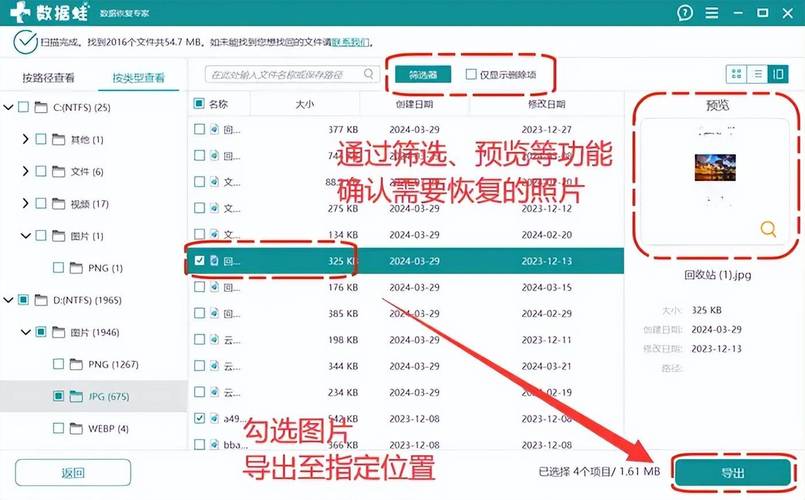
第 2 步:在搜索引擎里找 “快照” 入口
打开百度,输入你记得的信息,搜出结果后,看看每个结果的后面 ——
- 百度会显示 “快照” 两个字,点一下就行;
- 搜狗是在结果下方有个 “快照” 按钮;
- 要是用谷歌,就是 “Cached” 这个词。
有个小提醒,手机端和电脑端位置不一样。手机上百度的快照,要点结果右边的 “三个点”,在弹出的菜单里才看得到。我第一次用手机找的时候,翻了半天没找到,后来才发现藏在菜单里。
第 3 步:打开快照,确认是不是你要的文章
点了快照后,会加载出一个页面,顶部会显示 “这是 XX 年 XX 月 XX 日的快照”。先快速扫一眼内容,标题、段落开头对不对。对的话就可以下一步了;不对就退出去,换一个搜索结果试试。
三、提取文章内容,文字图片都能存
找到正确的快照后,就得把内容存下来,免得下次快照也没了。
文字提取:两种方法按需用
- 直接复制:选中文字,右键 “复制”,再粘贴到 Word、备忘录里。大部分快照都能这么弄,简单又快。
- 截图识别:要是不能复制(有些网页设置了限制),就用微信 “截图”,截完图后点 “提取文字”,也能转成可编辑的文字。
我上次遇到一个不能复制的快照,就用截图识别,虽然慢一点,但好歹把内容弄出来了。
图片提取:注意保存格式
- 右键点图片,选 “图片另存为”,选个文件夹保存。一般存成 JPG 格式,手机电脑都能看。
- 要是图片点不动,就用浏览器的 “保存网页” 功能,把整个快照存成 HTML 文件,图片会一起存下来。
小技巧:存成 PDF 更方便
不管文字还是图片,打开快照后,点浏览器的 “打印”(一般在右上角),选择 “另存为 PDF”,整个文章就会变成一个 PDF 文件,存在手机或电脑里,想看就看。
四、常见问题解答(都是用户踩过的坑)
问:快照打开后是乱码,怎么办?
答:刷新一下页面,或者换个浏览器。比如用百度快照在 Chrome 里乱码,换个 Edge 浏览器可能就好了。
问:快照里的图片显示不出来,能解决吗?
答:试试点快照页面顶部的 “加载全部图片”,要是还不行,就只能截图了。毕竟快照里的图片有时候会因为链接失效显示不了。
问:存下来的内容和原文章不一样,正常吗?
答:正常的。快照可能没抓取到最新修改的内容,比如作者后来加的段落,快照里可能没有。但核心内容一般都在。
五、小编心得:这些情况用快照最管用
我用快照找过不少文章,发现这几种情况特别适合:
- 自己收藏的文章被删了,记得标题就能找;
- 看到一半的教程断了,用关键词搜快照能续上;
- 需要引用文章里的观点,原网页没了,快照能当依据。
不过也不是万能的,要是文章涉及敏感内容,快照可能被清理;超过半年的旧文章,快照也可能被删。所以发现文章有用,最好当时就存一份,别等删了才着急。
总之啊,用网页快照恢复文章,关键就是 “记得信息、找对入口、及时保存”。你下次再遇到文章被删,别慌,按这几步试试,大概率能找回来。希望这个方法能帮到你,毕竟好内容丢了太可惜了。











